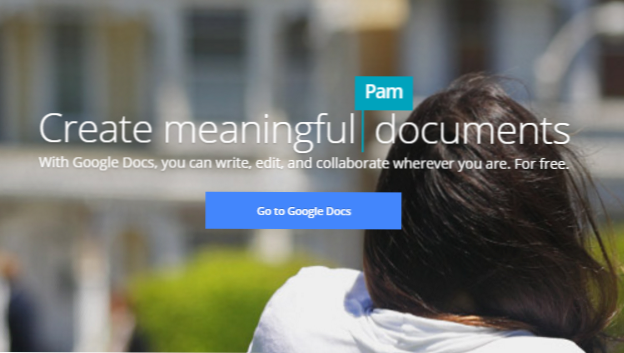
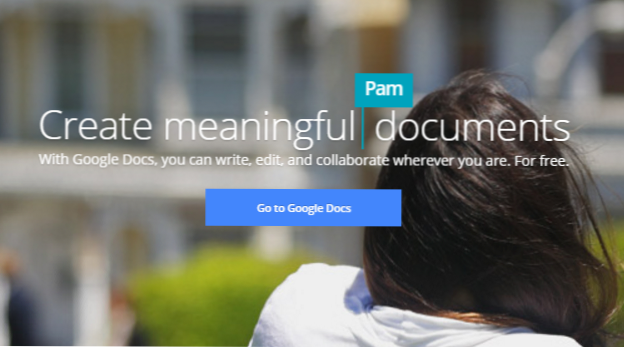
Du kan använda bokmärken för att skapa interna länkar i Google Dokument. Det här är en användbar funktion om du har ett långt dokument med referenser till andra avsnitt i samma dokument. Till exempel kan du skriva "Som vi diskuterade i avsnitt 4.2" och lägg till en länk till bokmärket i avsnitt 4.2 som du refererar till. Detta låter läsare klicka på den texten och hoppa till bokmärket istället för att behöva bläddra igenom dokumentet för att hitta det. Du kan bokmärkeordlista, siffror och mer.
För de som känner till Microsoft Word är bokmärken lika med en korsreferens. Du kan tänka på dem som envägssprång från en länk i ditt dokument till din bokmärkta text. Du kan lägga till så många bokmärken och länkar till ditt dokument som du vill. Syftet med att använda bokmärken bör vara att göra ditt dokument mer läsbart. Var försiktig så att du inte överdriver den: för många länkar i ditt dokument kan vara distraherande.
1. Öppna Google Dokument, öppna dokumentet och markera texten som du vill bokmärka. Det är här du vill hoppa till i dokumentet eller slutdestinationen. Klick Infoga> bokmärke.
2. En liten bokmärkeikon kommer att visas i början av textrutan som innehåller ditt bokmärke. TillTa bort ett bokmärke, klicka på bokmärke ikonen och klicka på Ta bort alternativ som visas. 
3.Nu kan du skapa länkar till ditt bokmärke. Markera lite text som du vill göra i en länk och klicka på Infoga länk ikonen i verktygsfältet (eller tryck på Ctrl + K). I länkdelen av rutan som dyker upp, expandera bokmärken, och välj sedan det bokmärke du vill ha från listan. Klick Tillämpa.
4. Den länkade texten kommer nu att vara blå och understruken i standard länkformatering. Klicka på den för att visa alternativ till Följ länken (klicka på texten som börjar med "#"), ändra länkdestinationen, eller ta bort länken.

